この記事では、Azure PowerShell を使用してカスタム トピックを作成してそのトピックをサブスクライブし、イベントをトリガーして結果を表示します。 通常は、イベント データを処理し、アクションを実行するエンドポイントにイベントを送信します。 ただし、この記事では、単純化するために、メッセージを収集して表示する Web アプリにイベントを送信します。
注
Azure Event Grid を初めて使用する場合は、このチュートリアルを進める前に「Azure Event Grid とは」を参照してサービスの概要を確認してください。
最後に、イベント データが Web アプリに送信されたことを確認します。
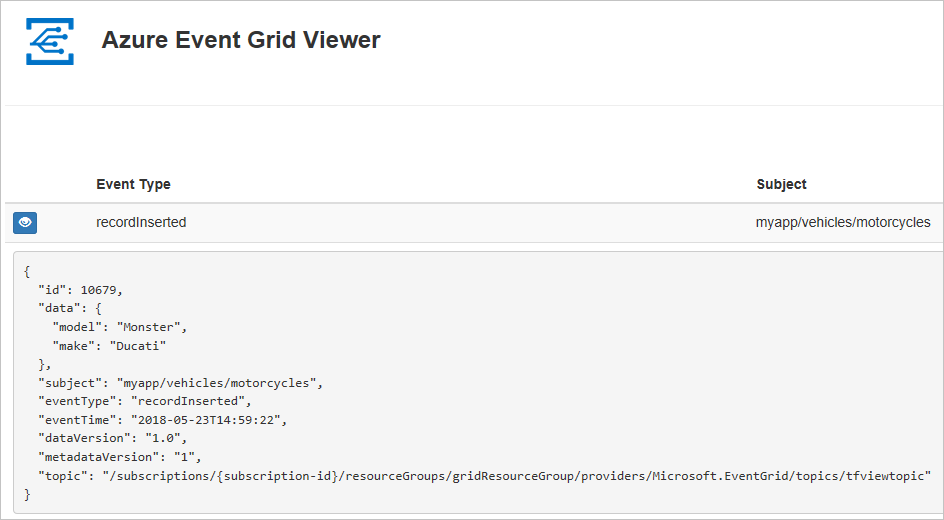
注
Azure を操作するには、Azure Az PowerShell モジュールを使用することをお勧めします。 作業を始めるには、「Azure PowerShell をインストールする」を参照してください。 Az PowerShell モジュールに移行する方法については、「AzureRM から Az への Azure PowerShell の移行」を参照してください。
Azure アカウントをお持ちでない場合は、開始する前に無料アカウントを作成してください。
この記事では、Azure PowerShell の最新バージョンを実行している必要があります。 インストールまたはアップグレードする必要がある場合は、Azure PowerShell モジュールのインストールと構成に関するページを参照してください。
リソース グループを作成する
Event Grid のトピックは Azure リソースであり、Azure リソース グループに配置する必要があります。 リソース グループは、Azure リソースをまとめてデプロイして管理するための論理上のコレクションです。
New-AzResourceGroup コマンドでリソース グループを作成します。
次の例では、gridResourceGroup という名前のリソース グループを westus2 の場所に作成します。
New-AzResourceGroup -Name gridResourceGroup -Location westus2
Event Grid リソース プロバイダーを有効にする
Azure サブスクリプションで Event Grid を使用したことがない場合は、Event Grid リソース プロバイダーを登録する必要がある可能性があります。 次のコマンドを実行します。
Register-AzResourceProvider -ProviderNamespace Microsoft.EventGrid
登録完了まで少し時間がかかることがあります。 状態をチェックするには、次を実行します。
Get-AzResourceProvider -ProviderNamespace Microsoft.EventGrid
RegistrationStatus が Registered になったら、次に進めることができます。
カスタム トピックの作成
Event Grid のトピックは、イベントの送信先となるユーザー定義のエンドポイントになります。 次の例では、リソース グループにカスタム トピックを作成します。
<your-topic-name> は、トピックの一意の名前に置き換えてください。 トピック名はドメイン ネーム システム (DNS) エントリの一部であるため、一意である必要があります。 さらに、必ず 3 - 50 文字以内で、a - z、A - Z、0 - 9、および "-" のみを含めます。
$topicname="<your-topic-name>"
New-AzEventGridTopic -ResourceGroupName gridResourceGroup -Location westus2 -Name $topicname
メッセージ エンドポイントの作成
トピックをサブスクライブする前に、イベント メッセージ用のエンドポイントを作成しましょう。 通常、エンドポイントは、イベント データに基づくアクションを実行します。 このクイックスタートを簡素化するために、イベント メッセージを表示する構築済みの Web アプリをデプロイします。 デプロイされたソリューションには、App Service プラン、App Service Web アプリ、および GitHub からのソース コードが含まれています。
<your-site-name> は、Web アプリの一意の名前に置き換えてください。 Web アプリ名は、DNS エントリの一部であるため、一意である必要があります。
$sitename="<your-site-name>"
New-AzResourceGroupDeployment `
-ResourceGroupName gridResourceGroup `
-TemplateUri "https://raw.githubusercontent.com/Azure-Samples/azure-event-grid-viewer/master/azuredeploy.json" `
-siteName $sitename `
-hostingPlanName viewerhost
デプロイが完了するまでに数分かかる場合があります。 デプロイが成功した後で、Web アプリを表示して、実行されていることを確認します。 Web ブラウザーで https://<your-site-name>.azurewebsites.net にアクセスします
現在表示されているメッセージがないサイトが表示されます。
トピックのサブスクライブ
どのイベントを追跡し、どこにイベントを送信するかは、トピックをサブスクライブすることによって Event Grid に伝えます。 次の例では、作成したトピックをサブスクライブし、Web アプリからの URL をイベント通知のエンドポイントとして渡しています。
Web アプリのエンドポイントには、サフィックス /api/updates/ が含まれている必要があります。
$endpoint="https://$sitename.azurewebsites.net/api/updates"
New-AzEventGridSubscription `
-EventSubscriptionName demoViewerSub `
-Endpoint $endpoint `
-ResourceGroupName gridResourceGroup `
-TopicName $topicname
Web アプリをもう一度表示し、その Web アプリにサブスクリプションの検証イベントが送信されたことに注目します。 目のアイコンを選択してイベント データを展開します。 Event Grid は検証イベントを送信するので、エンドポイントはイベント データを受信することを確認できます。 Web アプリには、サブスクリプションを検証するコードが含まれています。
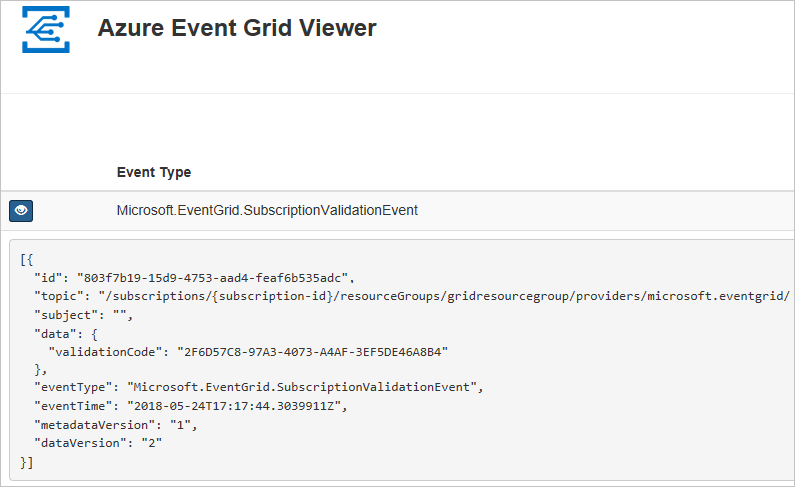
トピックへのイベントの送信
イベントをトリガーして、Event Grid がメッセージをエンドポイントに配信するようすを見てみましょう。 まず、トピックの URL とキーを取得します。
$endpoint = (Get-AzEventGridTopic -ResourceGroupName gridResourceGroup -Name $topicname).Endpoint
$keys = Get-AzEventGridTopicKey -ResourceGroupName gridResourceGroup -Name $topicname
この記事では、単純化するために、カスタム トピックに送信するサンプル イベント データを設定します。 通常はイベント データをアプリケーションまたは Azure サービスから送信することになります。 次の例では、Hashtable を使用してイベントのデータ htbody を構築し、それを整形式の JSON ペイロード オブジェクト $body に変換しています。
$eventID = Get-Random 99999
#Date format should be SortableDateTimePattern (ISO 8601)
$eventDate = Get-Date -Format s
#Construct body using Hashtable
$htbody = @{
id= $eventID
eventType="recordInserted"
subject="myapp/vehicles/motorcycles"
eventTime= $eventDate
data= @{
make="Ducati"
model="Monster"
}
dataVersion="1.0"
}
#Use ConvertTo-Json to convert event body from Hashtable to JSON Object
#Append square brackets to the converted JSON payload since they are expected in the event's JSON payload syntax
$body = "["+(ConvertTo-Json $htbody)+"]"
$body を見ると、イベント全体を理解できます。 JSON の data 要素がイベントのペイロードです。 このフィールドには、適切な形式の JSON であればどのようなものでも格納することができます。 また、高度なルーティングやフィルタリングを行う場合には、subject フィールドを使用することもできます。
次に、イベントをトピックに送信します。
Invoke-WebRequest -Uri $endpoint -Method POST -Body $body -Headers @{"aeg-sas-key" = $keys.Key1}
以上でイベントがトリガーされ、そのメッセージが、Event Grid によってサブスクライブ時に構成したエンドポイントに送信されました。 Web アプリを表示して、送信したイベント確認します。
[{
"id": "1807",
"eventType": "recordInserted",
"subject": "myapp/vehicles/motorcycles",
"eventTime": "2018-01-25T15:58:13",
"data": {
"make": "Ducati",
"model": "Monster"
},
"dataVersion": "1.0",
"metadataVersion": "1",
"topic": "/subscriptions/{subscription-id}/resourceGroups/{resource-group}/providers/Microsoft.EventGrid/topics/{topic}"
}]
リソースをクリーンアップする
引き続きこのイベントまたはイベント ビューアー アプリを使用する場合は、この記事で作成したリソースをクリーンアップしないでください。 それ以外の場合は、次のコマンドを使用して、この記事で作成したリソースを削除します。
Remove-AzResourceGroup -Name gridResourceGroup
次のステップ
トピックを作成し、イベントをサブスクライブする方法がわかったら、Event Grid でできることについて、さらに情報を収集しましょう。
- Event Grid について
- Blob Storage のイベントをカスタム Web エンドポイントにルーティングする
- Azure Event Grid と Logic Apps で仮想マシンの変更を監視する
- ビッグ データをデータ ウェアハウスにストリーミングする
さまざまなプログラミング言語を使用して Event Grid でイベントを発行および使用する方法については、次のサンプルを参照してください。